磊科NW709无线路由器怎么进行固件升级
发布时间:2017-03-09 17:53
相关话题
磊科NW709路由器进行固件升级的作用有两个方面,一是修复已知的故障;二是对新功能的支持。下面小编介绍磊科NW709路由器进行固件升级的详细步骤!
磊科(Netcore)NW709无线路由器进行固件升级的操作方法
温馨提示:
(1)、使用网线连接电脑和磊科NW709路由器,不要使用无线方式连接;确保路由器供电的稳定性,在升级的过程中千万不要断电,否则会使得路由器无法使用。
(2)、升级一般情况是为完善路由器对某些特殊环境、应用的支持,如果您的路由器使用正常,不建议您对产品进行升级!
第一步、下载磊科NW709升级文件
1、点击进入磊科官网,然后搜索NW709,找到NW709的升级文件进行下载。但是,磊科的官网设计不合理,进行站内搜索时,经常搜索不到;如果你在磊科官网未找到NW709的升级包,也可以使用本站提供的下载地址进行下载。
2、点击进入360云盘进行下载
第二步、NW709进行升级
1、登录设置界面:在浏览器的地址栏中输入192.168.1.1,然后按下键盘上的回车键(Enter)。(如果输入192.168.1.1后,打不开设置页面,请点击阅读教程:磊科(Netcore)路由器192.168.1.1打不开解决办法)
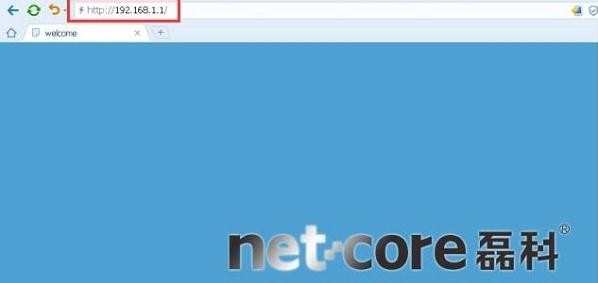
登录到磊科NW709路由器设置页面
2、在跳转的页面中,点击“高级设置”
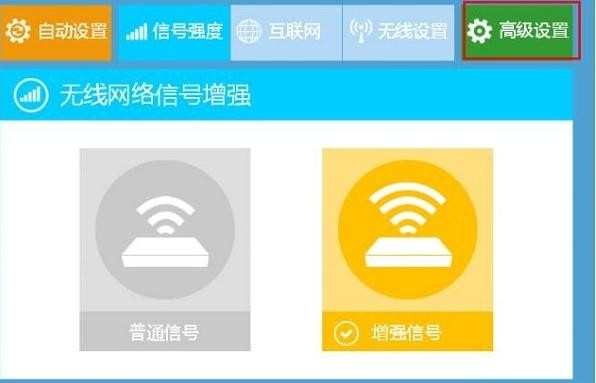
进入磊科NW709路由器的高级设置页面
3、点击“系统工具”——>“软件升级”——>点击“浏览”找到下载、保存在电脑中的NE709升级文件——>点击“升级”按钮,进行固件升级,如下图所示
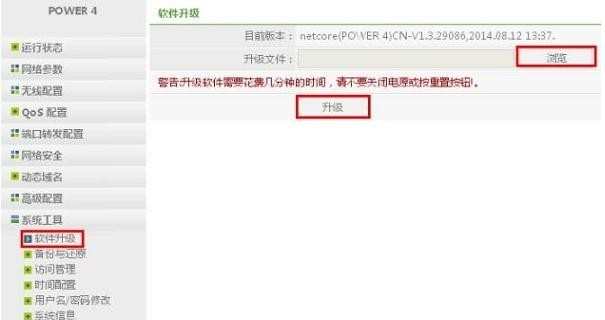
磊科NW709路由器固件升级
重要提示:
(1)、升级的过程中路由器不能断电,否则会导致路由器损坏。
(2)、升级的过程中不能刷新升级界面将电脑和路由器用有线连接。

磊科NW709无线路由器怎么进行固件升级的评论条评论